Bir Windows bilgisayarı yeni satın aldıysanız veya bir süredir kullanıyorsanız ve masaüstü arka planınızı değiştirmek istiyorsanız, bunun birkaç farklı yolu vardır.
Siz muhtemelen varsayılan mavi Windows 10 duvar kağıdına bakmaktan bıktınız ve bilgisayarınızın arka planı için ailenizin, slayt gösterinizin veya canlı Duvarkağıtları güzel bir fotoğrafına geçmek istiyorsunuz.

Tercihiniz ne olursa olsun, Windows 10'da masaüstü arka planını ve duvar kağıdını nasıl değiştireceğinizi göstereceğiz.
Windows 10'da Masaüstü Arka Planı Nasıl Değiştirilir
Yeni bir arka plan sadece masaüstünüze yeni bir görünüm kazandırmakla kalmaz, aynı zamanda ruh halinizi yükseltebilir ve üretkenliğiniz üzerinde güçlü etki olabilir.
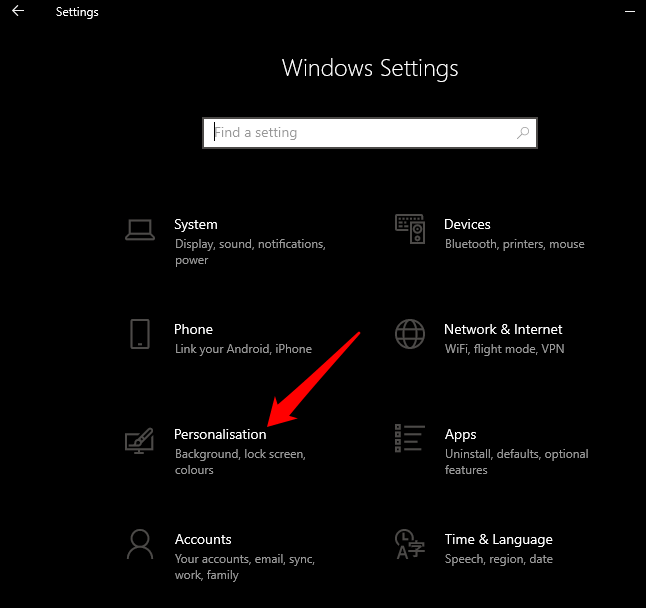
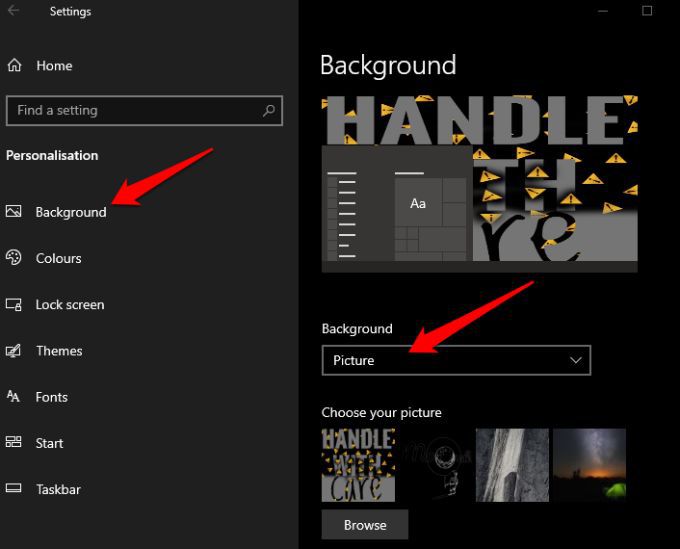
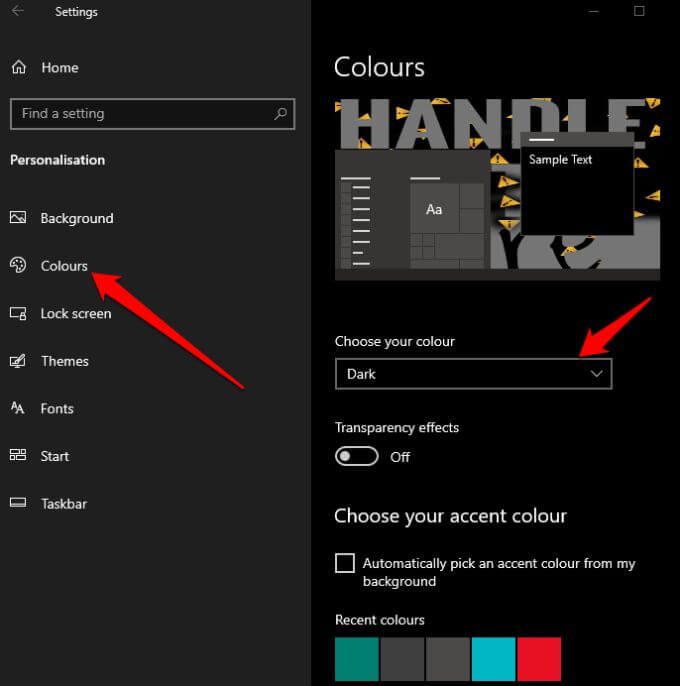
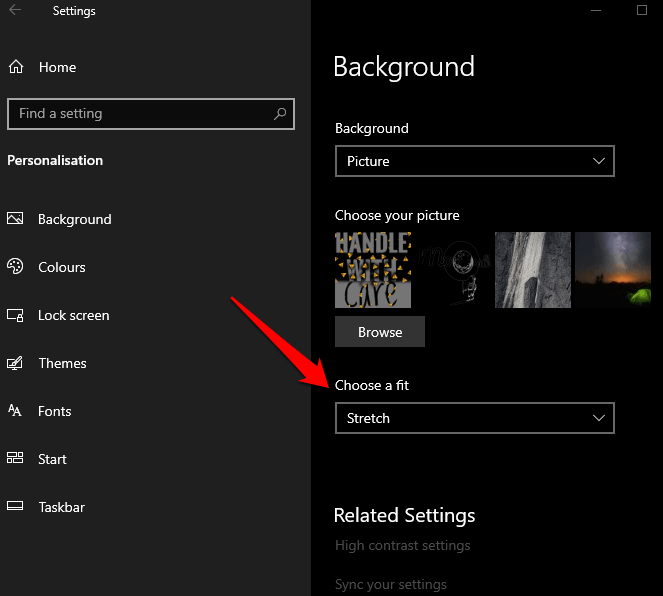
Masaüstünüzü değiştirmenin başka bir yolu arka plan, arka plan resminiz olarak ayarlamak istediğiniz resme sağ tıklamak ve ardından bağlam menüsünden Masaüstü arka planı olarak ayarla'yı seçmektir.
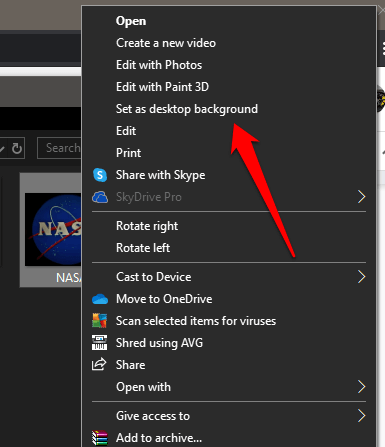
Not: Bilgisayarınızda Windows'u etkinleştirmediyseniz, Kişiselleştirme ayarlarına erişebilirsiniz, ancak arka planınızı veya vurgu renklerinizi değiştiremezsiniz.
In_content_1 tümü: [300x250] / dfp: [640x360]->Windows 10'da Bir Slayt Gösterisi Arka Planı Nasıl Oluşturulur
Çeşitliliği seviyorsanız, bir slayt gösterisi oluşturabilir ve onu kullanabilirsiniz tek, statik bir resim yerine masaüstü arka planınız olarak kullanın.
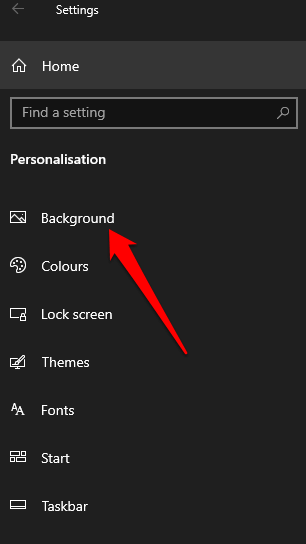
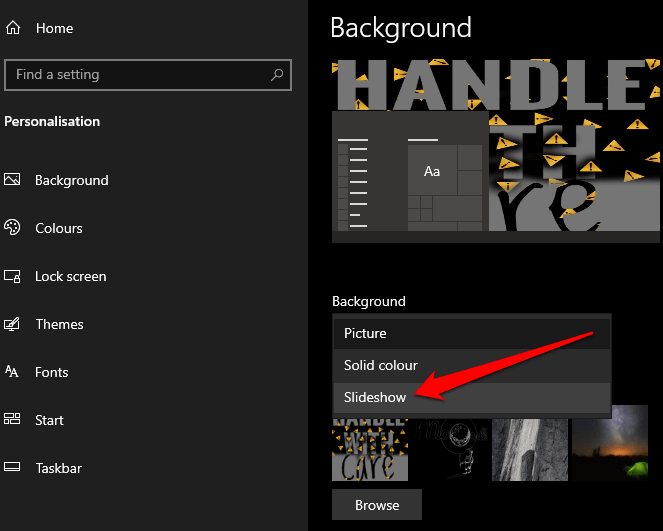
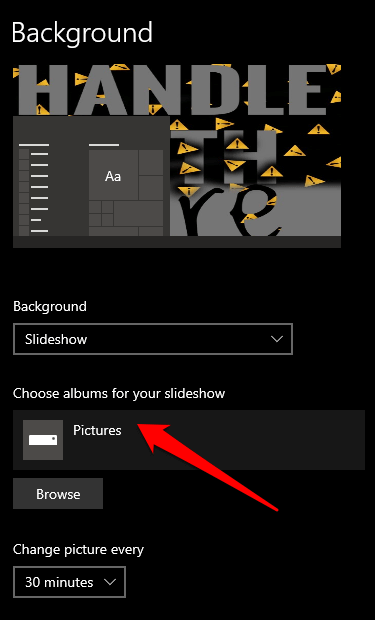
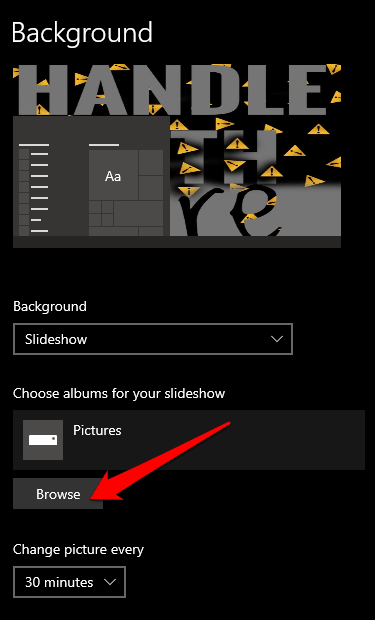
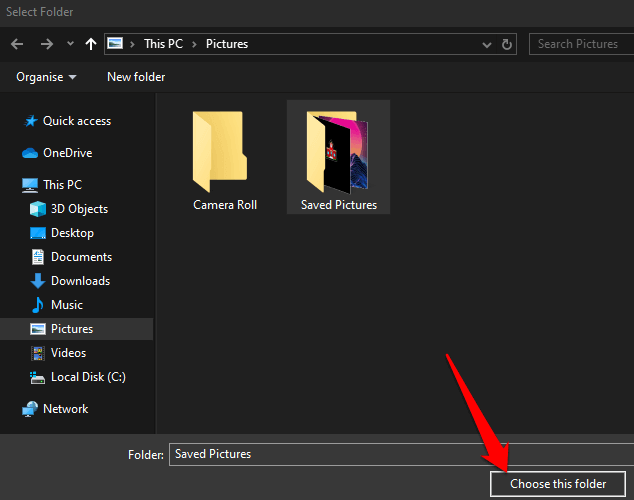
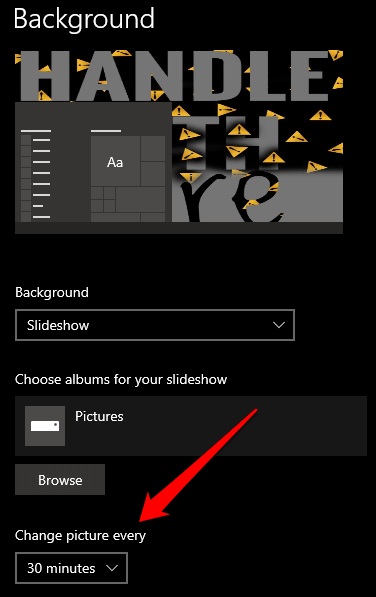
Şunları yapabilirsiniz ayrıca resimleri karıştırın ve slayt gösterilerinin bilgisayarınız pil gücüyle çalışırken çalışmasını isteyip istemediğinizi seçin.
Windows 10'da Animasyonlu Arka Planlar Nasıl Kullanılır
Tek, statik görüntülerin hayranı değilseniz, sıkıcı masaüstünüzü değiştirmek ve kendi kişisel dönüşünüzü sisteminize eklemek için animasyonlu arka planlar kullanabilirsiniz.
Animasyonlu arka planlar görsel açıdan zengindir ve hayatınızı canlandırır. Windows 10 masaüstü. Ancak, pili tüketerek pil ömrünün ve performansının azalmasına neden olabilirler. Sürekli güç kaynağı olan bir masaüstü bilgisayarda animasyonlu arka planlar kullanmak daha iyidir.
Wallpaper Engine, Rainmeter, PUSH Video Duvar Kağıdı veya
Duvar Kağıdı Motoru animasyonlu duvar kağıtları oluşturmanıza veya başkalarının yaptıklarını kendi bilgisayarınıza aktarmanıza olanak tanır. Ayrıca WallPaper Engine, MP4, AVI, MOV, WebM ve M4V gibi video dosyası formatlarını destekler.
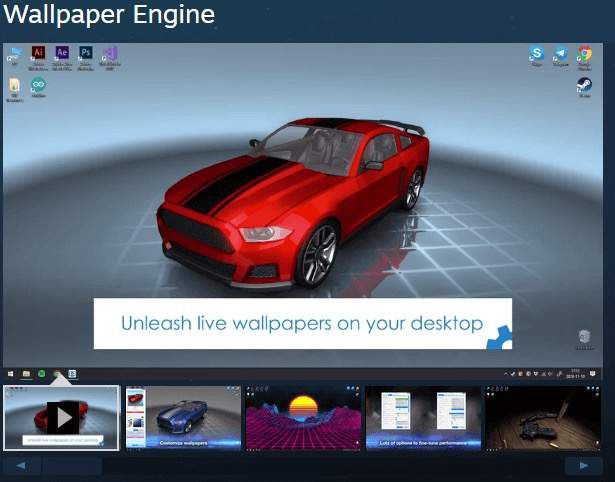
Yeni nesil bir masaüstü arka planı için, güzel ekran görünümleri ve canlı masaüstü widget'ları kullanarak Windows 10'u elden geçirmek için Yağmur ölçer kullanın.
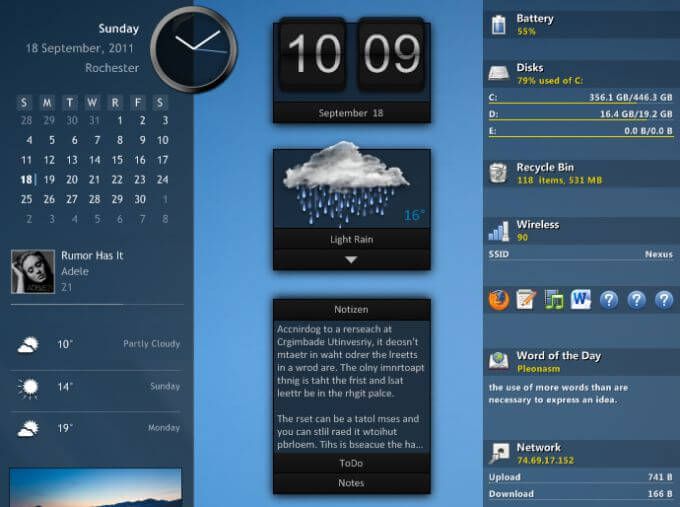
Windows 10 için PUSH Video Duvar Kağıdı, WallPaper Engine'e benzer şekilde çalışır, ancak uzun metrajlı videoları animasyonlu arka planınız olarak çalıştırabilirsiniz.
Masaüstü Canlı Duvar Kağıtları, yapabileceğiniz yüzlerce güzel animasyonlu duvar kağıdı koleksiyonunu sunar. kişisel video dosyalarınızı indirin veya uygulamaya yükleyin ve bunları hareketli arka planlar olarak ayarlayın. Masaüstünüz görünmüyorsa, pil tüketimini azaltmak için canlı duvar kağıtları oynatmayı durdurur.
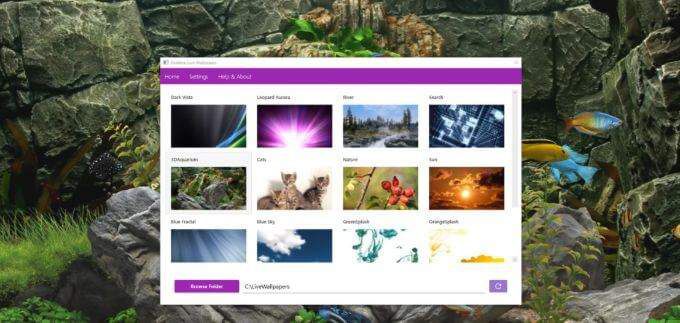
Bu araçları kullanmak için ödeme yapmak istemiyorsanız, Masaüstü Filmi gibi ücretsiz alternatifleri kullanabilirsiniz ve Windows için kendi hareketli duvar kağıtlarınızı oluşturmak veya bir GIF'i duvar kağıdınız olarak ayarlamak için VLC.
Windows 10'da Videoyu Animasyonlu Arka Plan Olarak Kullanma
Statik bir görüntü yerine kullanmak istediğiniz bir videonuz varsa, animasyonlu masaüstü arka planı olarak bir video ekleyin için VLC media player'ı kullanabilirsiniz .
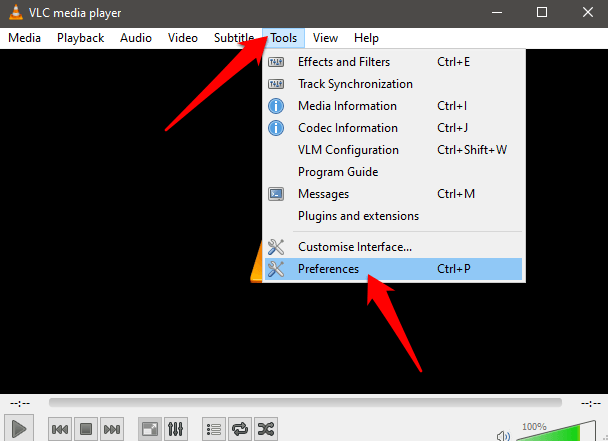
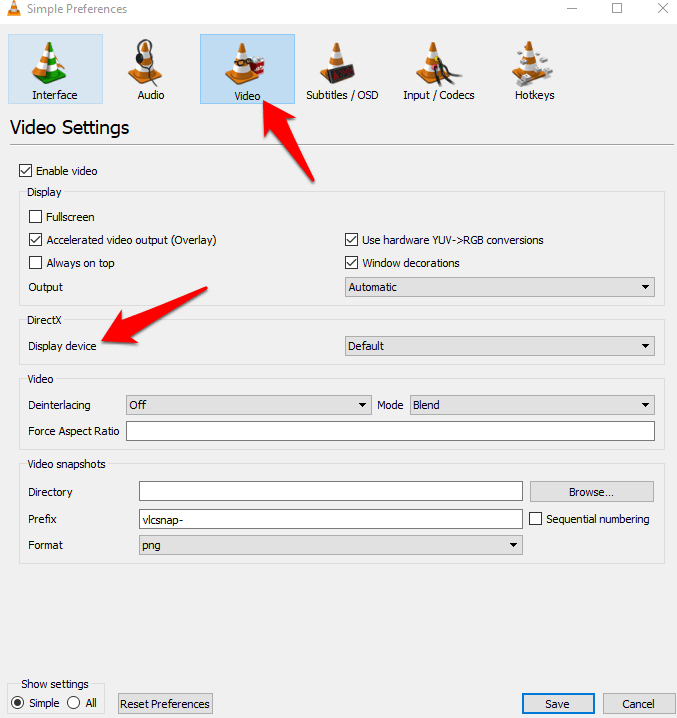
Masaüstü arka planınızı özelleştirmenin tek yolu duvar kağıtları ve hareketli arka planlar değildir. Renk, resim ve ses kombinasyonunu kullanarak bilgisayarınızın masaüstünü temalarla kişiselleştirmek için Microsoft Store'daki Windows 10 temalarını kullanabilirsiniz. En havalı Windows ortamı için Windows 10 temaları listemize göz atın .
Masaüstü Arka Planınızı Canlandırın
Kullanabileceğiniz çok sayıda özelleştirme seçeneği var Windows 10 bilgisayarınızı süsleyin ve daha kişisel hale getirin. Masaüstü arka planları bilgisayarınızı daha canlı bir yer haline getirebilir ve sıkıcı standart mavi arka planı ortaya çıkarabilir.
Daha da derine inmek mi istiyorsunuz? en iyi minimalist masaüstü duvar kağıdı ve Windows 10'un nasıl özelleştirileceğine dair eksiksiz kılavuz ile devam edin.